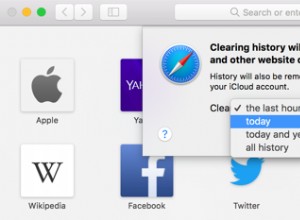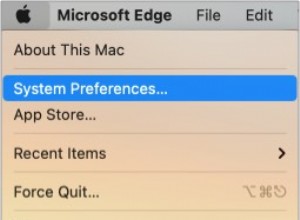قامت Apple بتزويد نظام التشغيل iOS 15 ببعض التحسينات المثيرة والرائعة. ولكن من بين جميع الميزات ، استحوذ النص المباشر على انتباهي الكبير. بعد كل شيء ، المدمج في ميزة OCR يمكن أن تساعدك في التعرف على النصوص من الصور أو السيناريوهات الحية ونسخها واستخدامها.
إذن ، ما هو النص المباشر بالضبط ، وكيف يمكنك استخدامه على جهاز iPhone و iPad. انضم إليّ وأنا أتعمق في ميزة iOS الجديدة هذه وأقارنها بـ Google Lens.
- ما هو النص المباشر في iOS 15؟
- الأجهزة المدعومة بنظام Live Text iOS 15
- كيفية التعرف على النص باستخدام كاميرا iPhone في iOS 15
- كيفية نسخ النص من الصور في نظام التشغيل iOS 15
- كيفية نسخ نص من كاميرا iPhone في أي تطبيق
- كيفية الاتصال أو البريد الإلكتروني مباشرةً باستخدام Live Text في iOS 15 و iPadOS 15
ما هو النص المباشر في iOS 15؟
Live Text هي ميزة OCR ذكية ومتكاملة لنظام iOS 15 ؛ يتعرف على النص في الصور ويرقمنه. يمكن استخدام النص الممسوح ضوئيًا بعدة طرق ، من النسخ واللصق إلى بحث الويب.
بصرف النظر عن ذلك ، يتميز Live Text أيضًا بالميزات التالية:
- يكشف عن معلومات غنية ومفيدة :يتم التعامل مع كل النص كنتيجة منسقة. هذا يعني أنه يتعرف على أرقام الهواتف ورسائل البريد الإلكتروني والعناوين ويسمح للمستخدمين باتخاذ إجراءات مثل المكالمات والرسائل ورسائل البريد الإلكتروني وما إلى ذلك ، مباشرة من خلال النقر على النص.
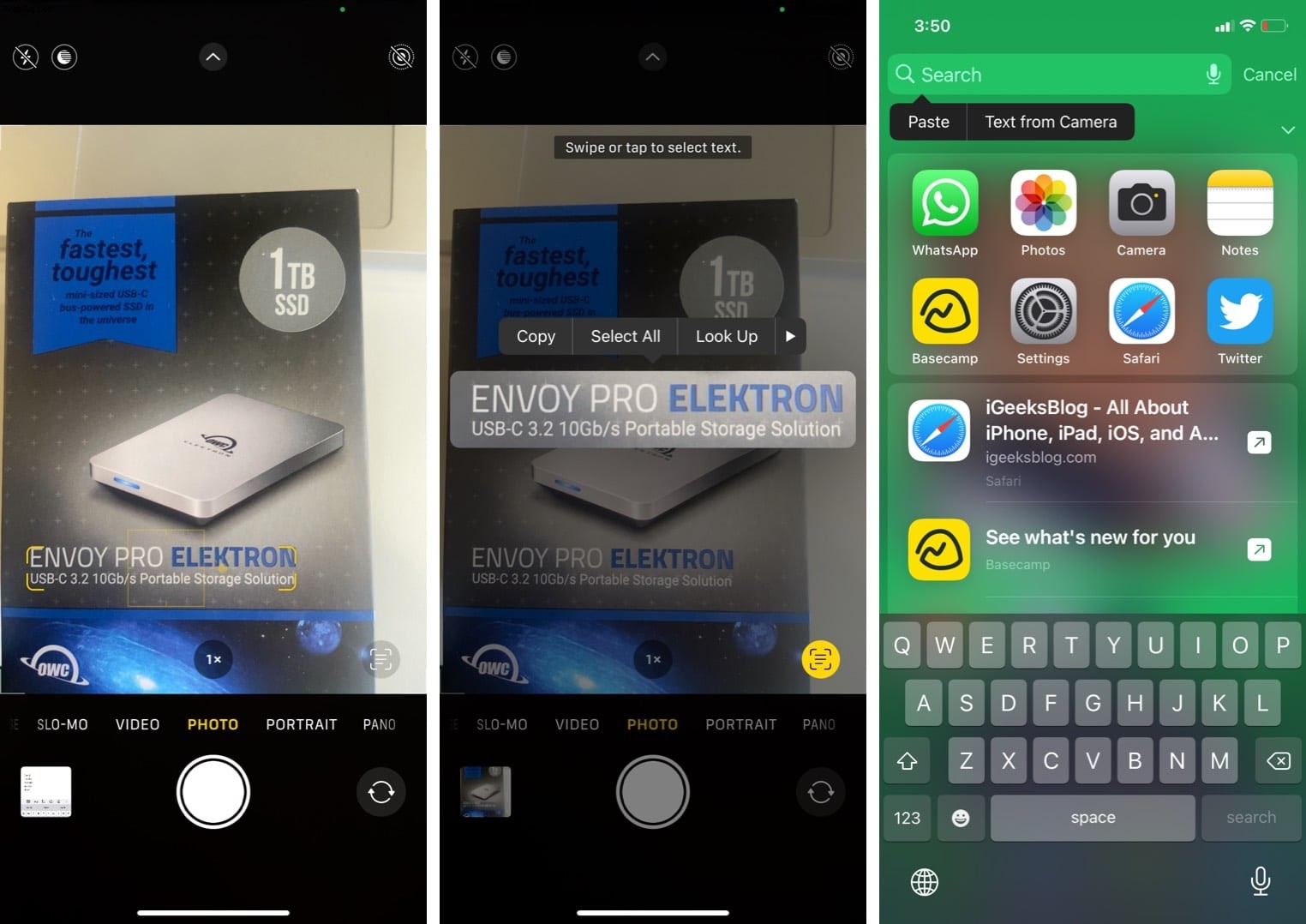
- ترجمة النص المباشر: تتعرف الميزة على ما يصل إلى سبع لغات مختلفة - الإنجليزية والصينية والفرنسية والإيطالية والألمانية والإسبانية والبرتغالية.
ومع الترجمة على مستوى النظام لنظام iOS 15 ، يمكنك تحويل النص الممسوح ضوئيًا بنقرة واحدة.
- دعم الاستمرارية :من الأشياء الرائعة في نظام Apple Ecosystem أنه يمكنك تحديد النص ونسخه ولصقه عبر أي جهاز من أجهزة Apple.
- بحث Spotlight :نظرًا لأنه مدمج جيدًا في النظام ، يتم استخدام Live Text أيضًا عن طريق بحث Spotlight إلى نص في صورك وتقديم النتائج وفقًا لذلك.
الآن ، كل هذا يفتح الباب أمام حالات استخدام متعددة ، من رقمنة الملاحظات المكتوبة بخط اليد إلى مسح رقم / عنوان أثناء التشغيل والتقاط الوصفات أو الإيصالات للعثور على المزيد حول مطعم في الصورة.
Live Text iOS 15 للأجهزة المتوافقة
في حين أنها ميزة سهلة الاستخدام ، لا يمكن لجميع مستخدمي iOS أو iPadOS أو macOS الاستفادة منها. لتشغيل ميزة Live Text على جهازك ، يجب أن يكون لديك:
- iPhone و iPad مع A12 Bionic أو أحدث ويعمل بنظام iOS 15 / iPadOS 15 أو أحدث
- iPhone XS والإصدارات الأحدث
- iPad Pro 2020 والإصدارات الأحدث
- الجيل الخامس من iPad Mini
- iPad Air 2019 أو أحدث
- iPad 2020
- نظام التشغيل Mac بنظام M1 تشغيل macOS Monterey.
كيفية التعرف على النص باستخدام كاميرا iPhone في iOS 15
- شغّل الكاميرا التطبيق وتوجيهه نحو النص الذي تريد التقاطه.
- انقر على المنطقة العامة للنص . ستلاحظ قوس أصفر يتشكل حوله.
- الآن ، انقر على رمز النص المباشر (واحد به أقواس صفراء ونص بداخله) أسفل يسار الصفحة.
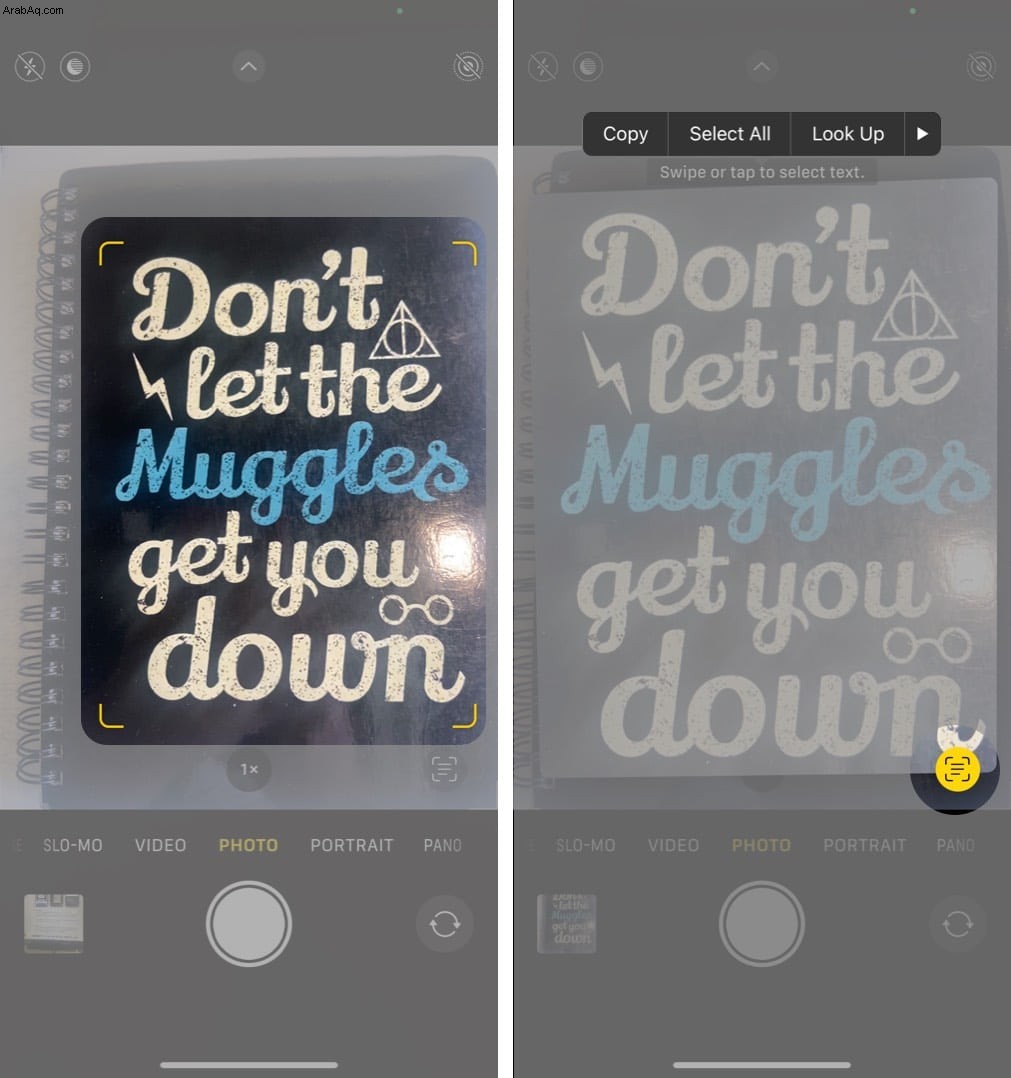
- حدد النص الذي تريده ، ويمكنك ذلك
- نسخ النص الموجود في الحافظة ولصقه حسب الحاجة.
- تحديد الكل لتحديد كل النص والأحرف في الصورة.
- بحث للبحث عن النص المحدد على الويب.
- ترجمة لتحويل النص إلى لغة مدعومة.
- مشاركة ... لإرسال النص عبر الرسائل أو البريد الإلكتروني أو WhatsApp أو أي تطبيق آخر.
كيفية نسخ النص من الصور في iOS 15
- افتح الصور التطبيق وحدد صورة.
- انقر على Live Text في أسفل يسار الصفحة.
- حرك أصابعك عبر النص للاختيار.
- الآن ، انسخ النص والصقه أو ابحث عنه أو ترجمه أو شاركه.
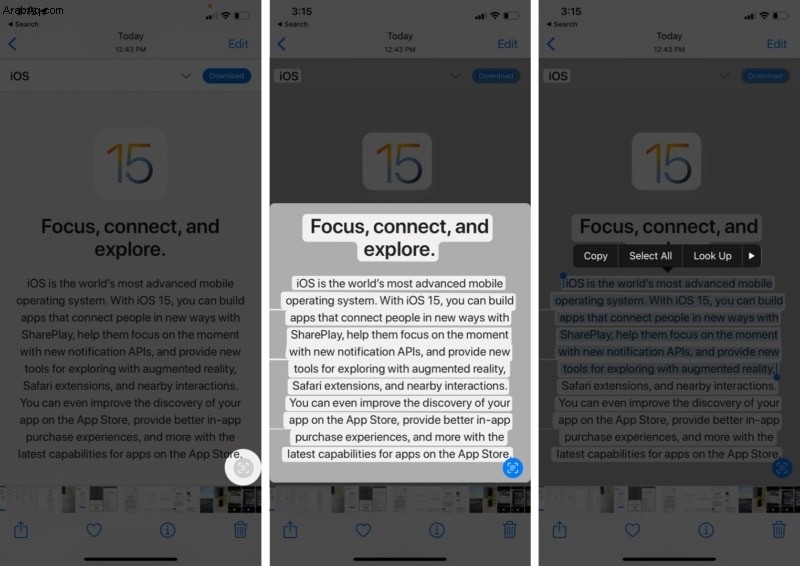
كيفية نسخ نص من كاميرا iPhone في أي تطبيق
- ابدأ تشغيل التطبيق الذي تختاره ؛ لقد أخذت ملاحظات ، على سبيل المثال.
- اضغط مع الاستمرار على الشاشة لاستدعاء نافذة الخيار العائم.
- حدد نص من الكاميرا ؛ ستنقسم الشاشة إلى قسمين مع وجود الكاميرا في الأسفل.
- إحضار الكائن مع النص في عرض الكاميرا ؛ سيبدأ Live View تلقائيًا في التعرف على النص وإدراجه في التطبيق.
- حدد النص إذا لزم الأمر وانقر على إدراج لإكمال العملية.
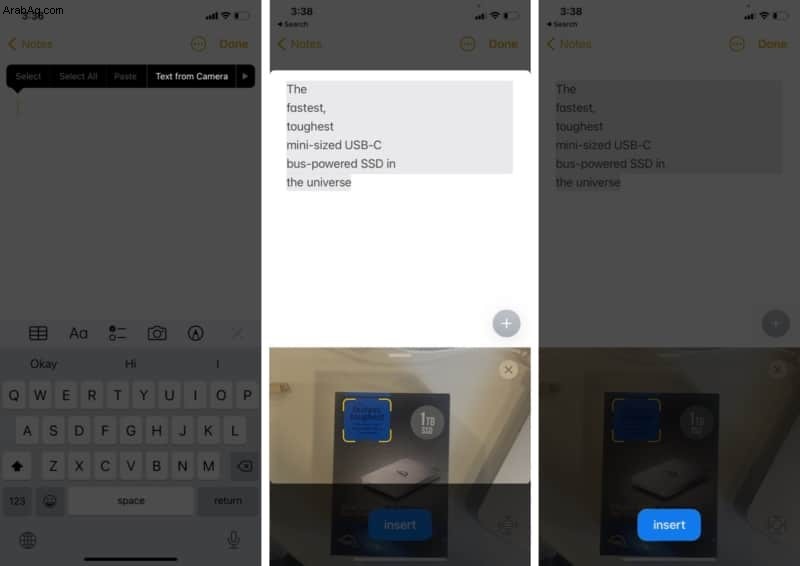
كيفية الاتصال أو إرسال بريد إلكتروني مباشرةً باستخدام Live Text في iOS 15 و iPadOS 15
- شغّل تطبيق الكاميرا ووجهها نحو رقم الهاتف / معرف البريد الإلكتروني ، أو افتح تطبيق الصور وحدد الصورة.
- انقر على رمز Live View .
- حدد
- رقم الهاتف: يمكنك الاتصال أو إرسال رسالة أو FaceTime أو نسخ الرقم.
- معرف البريد الإلكتروني: يفتح تطبيق البريد الافتراضي ، حتى تتمكن من صياغة البريد وإرساله بسرعة.
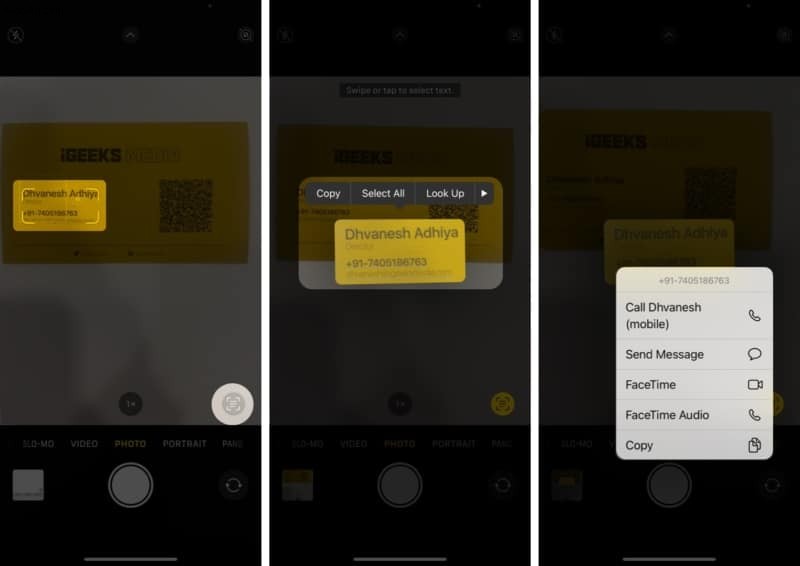
ملاحظة : يعمل هذا أيضًا مع العناوين ؛ ما عليك سوى مسح الصورة ضوئيًا باستخدام Live View والنقر على العنوان. سيتم فتحه في تطبيق الخرائط.
هل اختبرت ميزة النص المباشر حتى الآن؟ شاركنا رأيك في قسم التعليقات أدناه.
اقرأ المزيد:
- طمس الخلفية في مكالمات فيديو FaceTime في iOS 15
- كيفية استخدام Quick Note على iPad (iPadOS 15)
- مقارنة Apple Live Text مقابل Google Lens
- لا يعمل النص المباشر على iPhone؟ إصلاحه الآن!